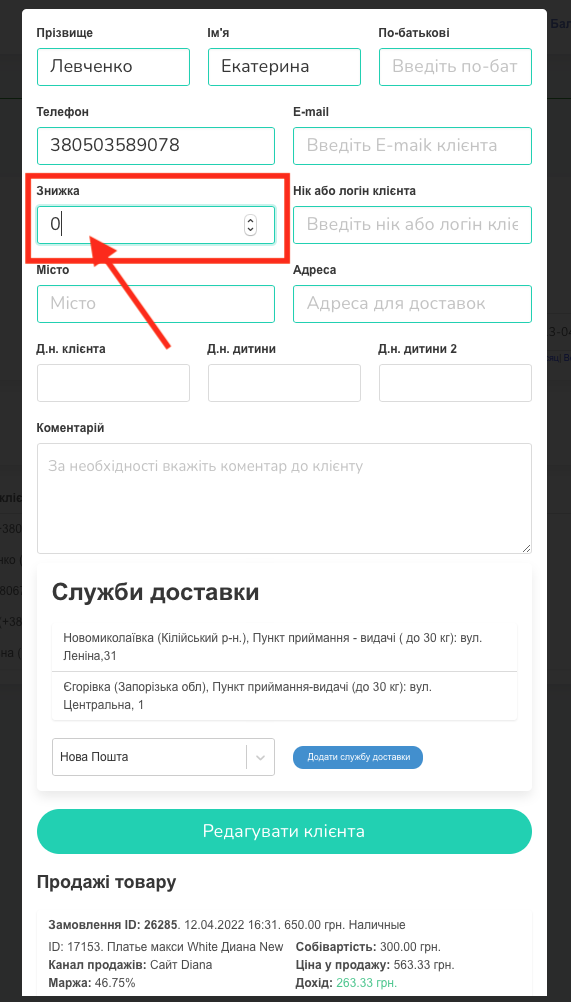Общее
В разделе сервиса «Клиенты» размещена база данных клиентов, что очень удобно, если вы планируете длительное сотрудничество с определенными покупателями.
В таблице с данными клиентов содержится информация:
- дата добавления клиента в базу,
- имя и телефон клиента,
- размер скидки (если есть),
- сумма, на которую клиент сделал покупки в вашей компании (Скрин 1).
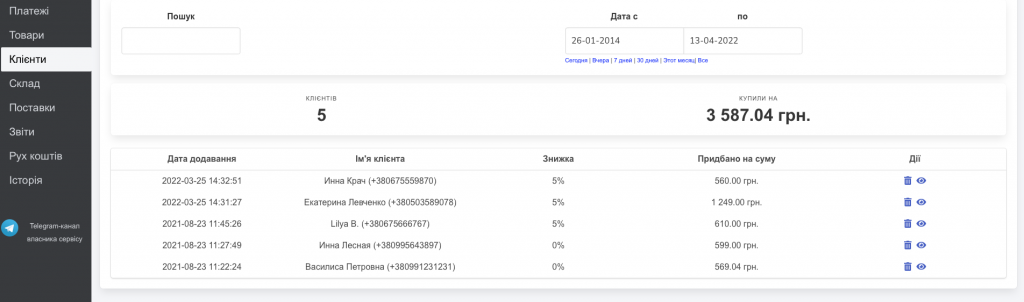
Добавление клиента
Чтобы добавить нового клиента, нажмите кнопку «Добавить клиента» во вкладке «Клиенты» и заполните поля формы:
- ФИО,
- телефон,
- адрес электронной почты,
- скидку (необязательное поле),
- ник или логин клиента,
- город (вы можете выбрать город из выпадающего списка или начать вводить название города, и система предложит вам соответствующие варианты)( Доп. скрин A, B),
- адрес,
- даты дней рождения клиента и его детей (если вы планируете делать поздравительную рассылку или предоставлять скидки для формирования лояльности),
- при необходимости можно добавить комментарий (Скрин 2, 3).
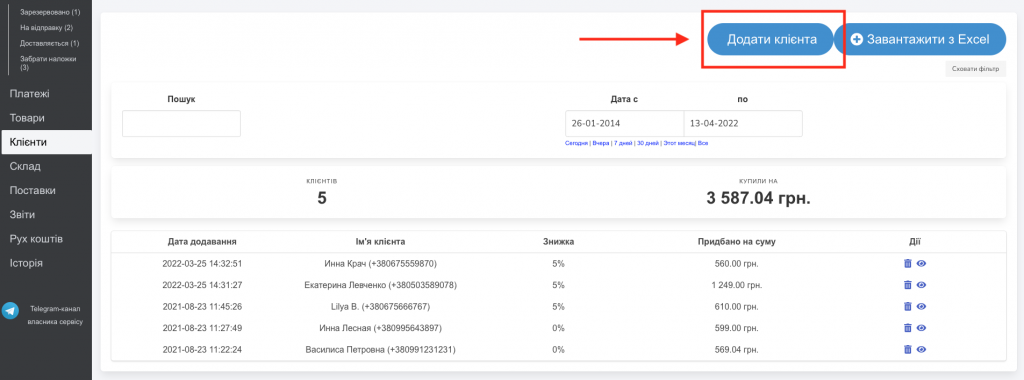
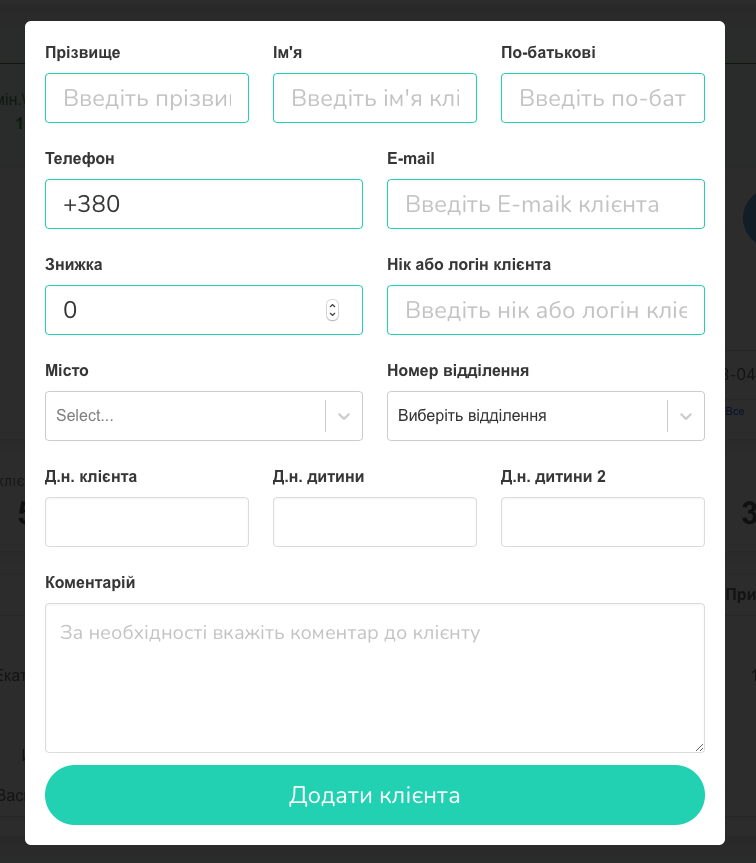
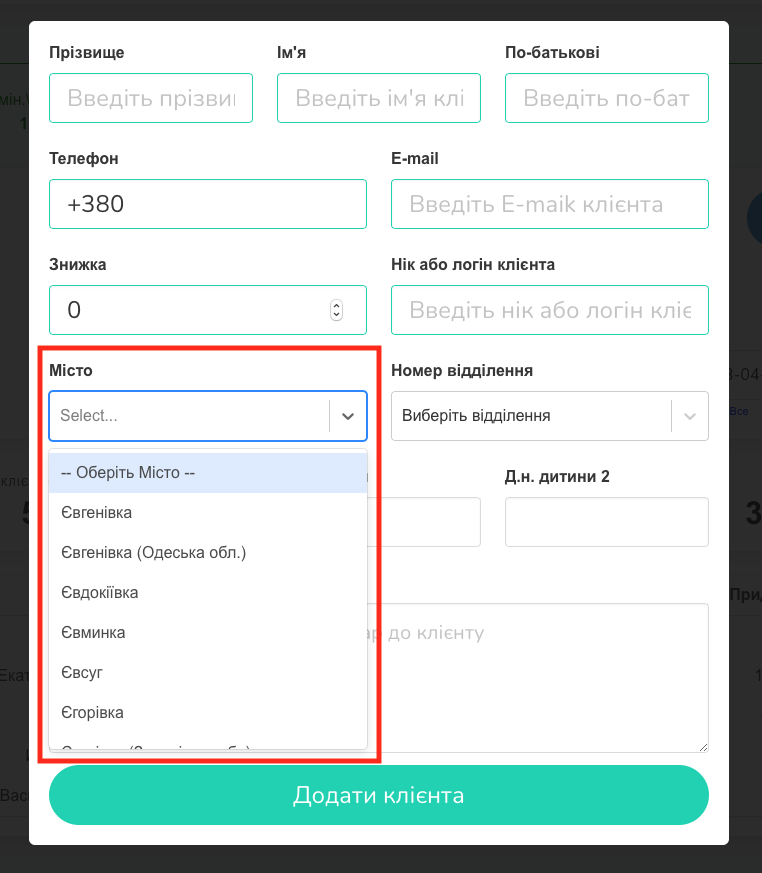
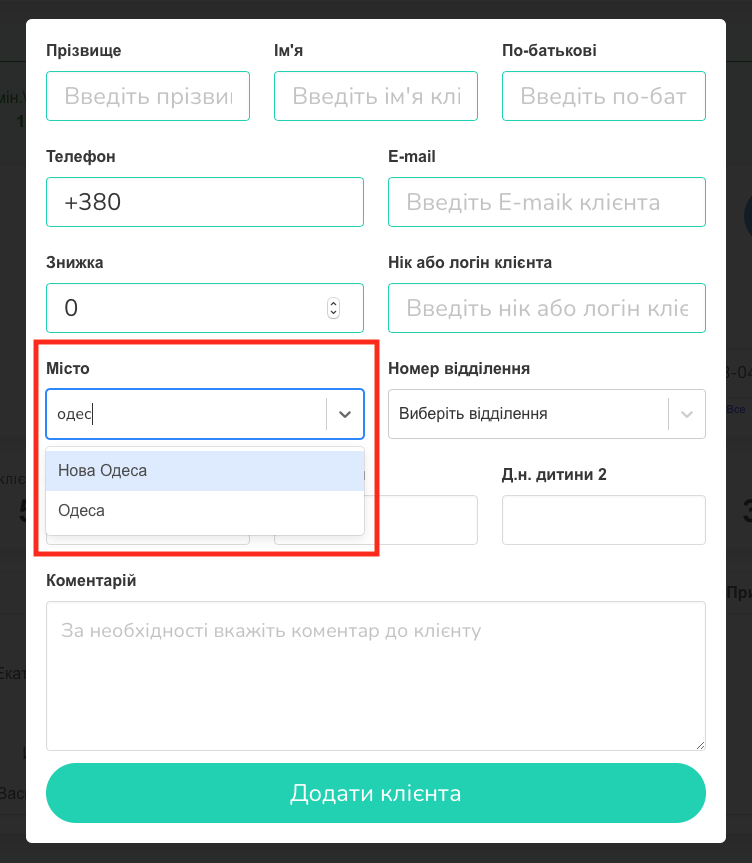
Как добавить новый адрес доставки
Выберите в таблице «Клиенты» нужного покупателя и откройте его персональную картку (Скрин 4, 5).
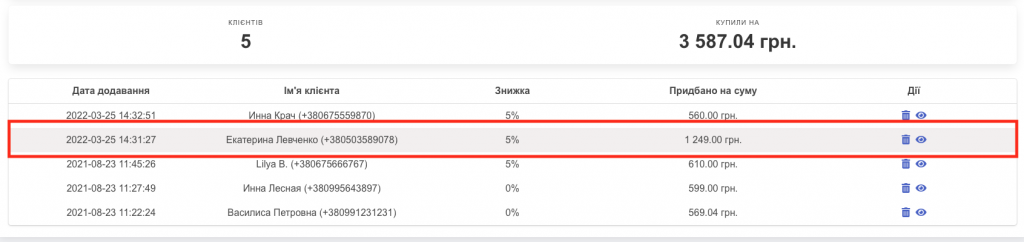
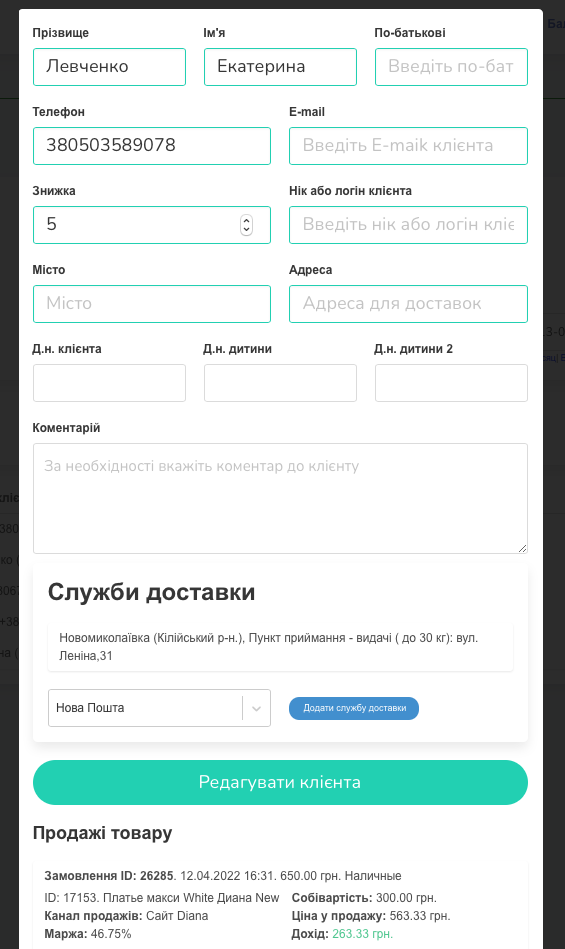
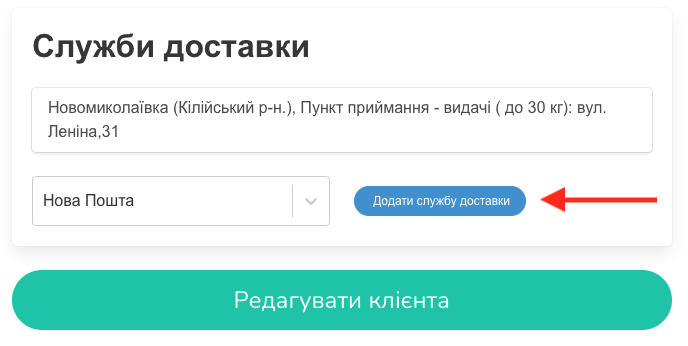
Измените те поля формы, которые вам нужны:
- город,
- номер отделения.
Затем нажмите кнопку «Добавить адрес доставки» (Скрин 7, 8).
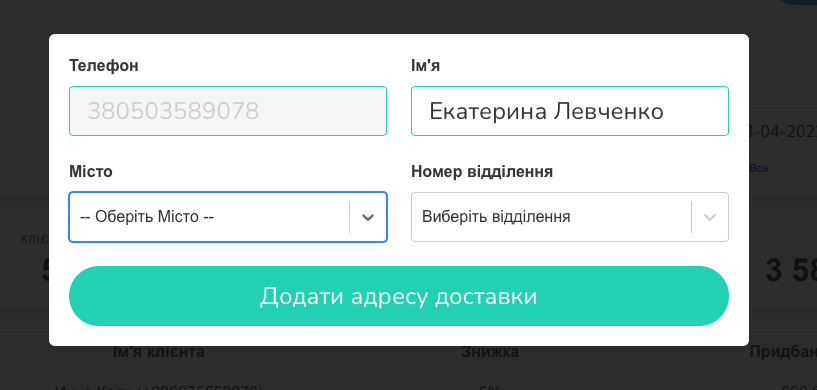
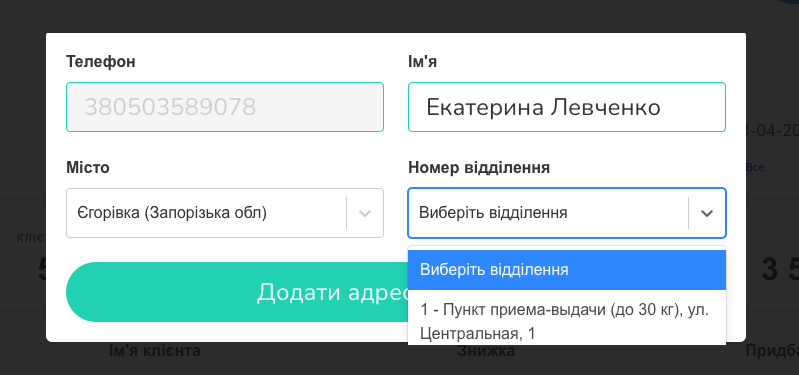
Таким образом, можно добавлять неограниченное количество адресов доставки для конкретного клиента, если ему удобно получать товары в разных отделениях Новой Почты (Скрин 9).
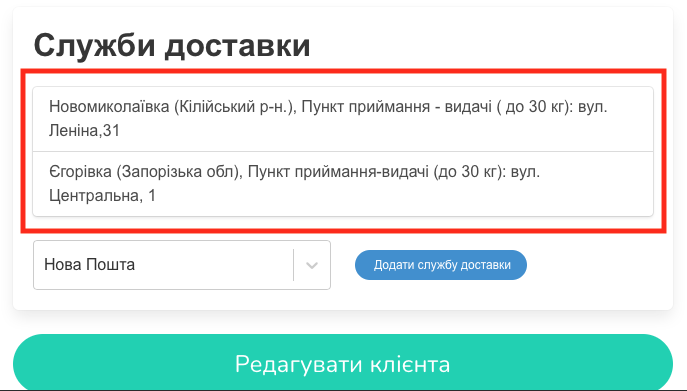
Скидка
Поле «Скидки» в карте клиента позволяет закрепить за покупателем определенную скидку на товары, которая будет учитываться при последующих продажах.
Скидку можно в любой момент отменить или изменить. Для этого зайдите в карту клиента, размещенную в таблице «Клиенты» в одноименной вкладке, и измените размер скидки или удалите ее (обнулите), а затем нажмите кнопку «Редактировать клиента» (Скрин 10).